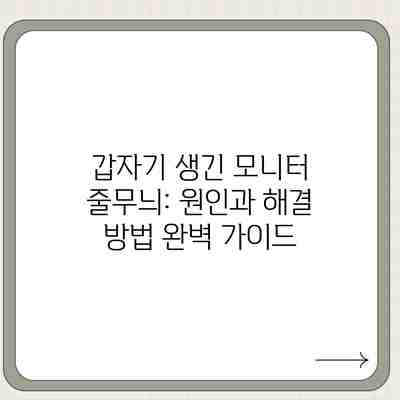
갑자기 생긴 모니터 줄무늬: 원인과 해결 방법 완벽 가이드
어느 날 갑자기 모니터 화면에 줄무늬가 생겼다면? 순간 심장이 철렁 내려앉는 경험을 하셨을 겁니다. 소중한 작업 자료가 눈앞에서 흔들리는 것 같고, 업무 효율은 뚝 떨어지죠. 하지만 당황하지 마세요! 이 글에서는 갑자기 생긴 모니터 줄무늬의 원인을 분석하고, 효과적인 해결 방법을 자세히 알려드리겠습니다. 모니터 줄무늬의 원인은 다양하며, 정확한 진단을 통해 적절한 해결책을 찾는 것이 중요합니다. 이를 통해 불필요한 비용과 시간 낭비를 방지하고, 문제를 신속하게 해결할 수 있습니다.
갑자기 생긴 모니터 줄무늬의 다양한 원인 분석
갑자기 모니터에 줄무늬가 생겼다면 정말 당황스럽죠? 원인을 파악하고 해결하는 것은 생각보다 간단할 수도 있지만, 때로는 전문가의 도움이 필요할 수도 있어요. 그럼 지금부터 모니터 줄무늬의 다양한 원인을 자세히 분석해 볼까요? 원인을 정확히 알면 해결책을 찾기가 훨씬 수월해진답니다!
1. 케이블 연결 문제: 가장 흔하면서도 간과하기 쉬운 원인이 바로 케이블 연결 문제예요. 그래픽 카드와 모니터를 연결하는 케이블이 제대로 연결되지 않았거나, 손상되었을 가능성이 높아요. 헐렁하게 연결되었거나, 케이블 자체에 문제가 있을 수도 있고요. HDMI, DP, DVI 등 다양한 케이블 종류가 있는데, 각 케이블의 연결 상태를 하나씩 꼼꼼히 확인해 보세요. 케이블을 뽑았다가 다시 단단하게 연결해 보는 것도 좋은 방법이고, 다른 케이블로 바꿔서 테스트 해보는 것도 잊지 마세요!
2. 그래픽 카드 문제: 그래픽 카드 자체의 고장으로 인해 줄무늬가 발생할 수도 있어요. 그래픽 카드의 드라이버가 오래되었거나, 과열되었거나, 심지어는 고장이 났을 수도 있답니다. 드라이버를 최신 버전으로 업데이트 해보시고, 그래픽 카드의 온도를 확인해 보세요. 온도가 너무 높다면 쿨러 청소나 냉각 성능 개선이 필요할 수 있어요. 심각한 경우 그래픽 카드 자체를 교체해야 할 수도 있으니, 다른 컴퓨터에 연결하여 테스트 해보는 것이 좋겠죠?
3. 모니터 자체의 문제: 케이블과 그래픽 카드를 모두 확인했는데도 줄무늬가 사라지지 않는다면, 모니터 패널 자체에 문제가 있을 가능성이 높아요. 패널의 백라이트 불량, LCD 패널의 손상, 혹은 연결 부위의 문제 등 여러 가지 원인이 있을 수 있답니다. 이 경우에는 모니터 수리 또는 교체를 고려해야 할 수도 있어요. 모니터의 보증기간을 확인해보는 것도 중요하고요!
4. 운영체제 또는 드라이버 문제: 드물지만 운영체제의 오류나 그래픽 드라이버의 충돌로 인해 줄무늬가 나타날 수도 있어요. 최신 운영체제 업데이트를 확인하고, 그래픽 드라이버를 재설치하거나, 다른 드라이버 버전으로 돌려보는 것도 방법이에요. 혹시 최근에 새로운 프로그램을 설치했거나, 시스템 설정을 변경했다면 그것이 영향을 미쳤을 수도 있으니 확인해 보세요.
5. 전원 문제: 모니터의 전원 공급에 문제가 있으면 줄무늬가 발생할 수 있답니다. 전원 케이블이 제대로 연결되어 있는지 확인하고 콘센트의 전원이 안정적으로 공급되는지 확인해 주세요. 전원 공급 장치에 문제가 있을 수도 있으니, 다른 콘센트에 연결해 보시는 것도 괜찮아요.
6. 외부 충격: 모니터에 강한 충격이 가해졌다면 내부 부품이 손상되었을 가능성이 있어요. 특히, 옮기거나 설치하는 과정에서 발생할 수 있으니 조심해야 한답니다.
결론적으로, 모니터에 갑자기 줄무늬가 생겼다면 케이블 연결 상태부터 확인하고, 그래픽 카드 드라이버, 모니터 자체의 문제, 운영체제 그리고 전원 공급까지 꼼꼼하게 점검하는 것이 중요합니다.
위에서 제시된 원인들을 하나씩 점검하면서 문제 해결에 접근하면 효율적일 거예요. 하지만 문제가 지속된다면 전문가의 도움을 받는 것이 가장 확실한 해결책이 될 수 있답니다.
✅ 모니터 줄무늬 원인, 혹시 폰 터치 문제와 연관있을까요? 숨겨진 연결고리를 확인해보세요!

1. 케이블 연결 문제: 간과하기 쉬운 가장 흔한 원인
가장 먼저 확인해야 할 것은 모니터와 PC 또는 기타 기기 사이의 케이블 연결 상태입니다. 헐겁게 연결되어 있거나, 케이블 자체에 문제가 있을 경우 줄무늬 현상이 발생할 수 있습니다. 다음은 케이블 연결 문제 해결을 위한 단계별 안내입니다.
- 케이블을 완전히 분리하고 다시 단단하게 연결합니다.
- 다른 케이블 (HDMI, DisplayPort, DVI 등)을 사용하여 연결을 시도합니다.
- 케이블의 손상 여부를 꼼꼼하게 확인합니다. 구부러짐, 끊김, 외부 손상 등이 있는지 살펴보세요.
- 가능하다면 다른 PC 또는 기기와 연결하여 문제가 모니터 자체에 있는지, 케이블 또는 다른 기기에 있는지 확인합니다.
2. 드라이버 문제: 소프트웨어적 오류 가능성
그래픽 카드 드라이버가 오래되거나 손상되었을 경우에도 모니터 줄무늬가 나타날 수 있습니다. 드라이버 업데이트 또는 재설치를 통해 문제를 해결할 수 있습니다.
- 장치 관리자에서 그래픽 카드 드라이버를 확인하고 최신 버전으로 업데이트합니다.
- 드라이버를 완전히 제거하고, 제조사 웹사이트에서 최신 드라이버를 다운로드하여 다시 설치합니다.
- 윈도우 업데이트를 통해 시스템 드라이버를 최신 상태로 유지합니다.
3. 모니터 자체의 하드웨어 문제: 심각한 경우 전문 수리 필요
케이블 및 드라이버 문제가 아닌, 모니터 패널 자체의 문제일 가능성도 있습니다. 이는 LCD 패널의 손상, 백라이트 불량, 내부 회로 문제 등 다양한 원인에 의해 발생합니다. 이 경우 전문 수리 기사의 도움이 필요합니다.
- 패널의 물리적 손상 (충격, 압력 등)을 확인합니다.
- 모니터 내부의 먼지나 이물질로 인한 문제일 수도 있습니다. (전문가에게 문의)
- 제조사 보증 기간 내라면 A/S를 받는 것이 가장 좋습니다.
- 심각한 하드웨어 문제는 자가 수리보다는 전문 수리센터를 이용하는 것이 안전합니다.
4. 과열 및 전원 문제: 작동 환경 점검
모니터가 과열되거나 전원 공급이 불안정할 경우 화면에 줄무늬가 생길 수 있습니다.
- 모니터의 통풍 상태를 확인하고, 주변에 장애물이 있는지 확인합니다.
- 전원 코드가 제대로 연결되어 있는지, 전원 콘센트에 문제는 없는지 확인합니다.
- 전원 공급 장치 (PSU)의 문제일 수 있습니다. (특히 데스크탑 사용자의 경우)
갑자기 생긴 모니터 줄무늬 해결을 위한 체크리스트
갑자기 모니터에 줄무늬가 생겨 당황하셨나요? 걱정 마세요! 문제 해결을 위한 체크리스트를 따라 차근차근 확인해 보시면 원인을 찾고 해결할 수 있을 거예요. 아래 체크리스트를 참고하여 문제 해결에 도움이 되는 정보를 얻어가시길 바랍니다.
| 확인 사항 | 세부 내용 | 해결 방법 | 추가 확인 사항 |
|---|---|---|---|
| 케이블 연결 상태 확인 | 모니터와 PC, 또는 노트북의 연결 케이블이 제대로 연결되어 있는지 확인해 주세요. 헐겁거나 손상된 케이블은 줄무늬의 원인이 될 수 있답니다. | 케이블을 다시 단단히 연결해 보세요. 케이블이 손상되었는지 확인하고, 필요하다면 새 케이블로 교체해 보세요. | 다른 케이블을 사용하여 연결해보고 증상이 변하는지 확인해 보세요. |
| 모니터 설정 확인 | 모니터의 해상도, 주사율, 입력 소스 등의 설정이 정상적인지 확인해 주세요. 잘못된 설정은 줄무늬를 유발할 수 있어요. | 모니터 설정 메뉴에서 해상도, 주사율 등을 기본값이나 권장 값으로 설정해 보세요. 입력 소스가 올바른지도 확인하시고요. | 모니터 설정 메뉴에서 ‘리셋’ 옵션이 있다면 사용해 보시는 것도 도움이 될 수 있어요. |
| 드라이버 업데이트 | 그래픽 카드 드라이버가 최신 버전인지 확인해 주세요. 오래된 드라이버는 화면 문제를 일으킬 가능성이 높아요. | 그래픽 카드 제조사 웹사이트에서 최신 드라이버를 다운로드하여 설치해 보세요. | 드라이버 업데이트 후에도 문제가 지속된다면 이전 버전의 드라이버를 설치하여 비교해 보세요. |
| 외부 장치 연결 확인 | 혹시 모니터에 연결된 외부 장치(USB 허브, 스피커 등)가 문제를 일으키는지 확인해 보세요. | 외부 장치를 하나씩 분리해 가면서 줄무늬가 사라지는지 확인해 보세요. 문제를 일으키는 외부 장치가 있다면, 다른 포트에 연결하거나 다른 장치를 사용해 보세요. | 외부 장치의 전원 공급 방식(USB 허브의 전원 등)을 확인해 보세요. |
| 모니터 자체의 문제 확인 | 위의 모든 방법을 시도했는데도 줄무늬가 사라지지 않는다면, 모니터 자체에 문제가 있을 가능성이 높아요. | 모니터 패널 자체의 손상이나 고장일 가능성이 가장 높으므로, 제조사 AS 센터에 문의하거나 전문가의 도움을 받는 것이 가장 중요합니다. | 모니터 보증 기간을 확인하고, 수리 또는 교체 가능성을 알아보세요. |
| 전원 확인 | 모니터의 전원 케이블 연결 상태 및 콘센트를 확인하여 전원 공급의 안정성을 확인해 주세요. 불안정한 전원 공급도 문제를 일으킬 수 있어요. | 전원 케이블을 다시 단단히 연결하고, 다른 콘센트에 연결해 보세요. 멀티탭을 사용 중이라면 직접 콘센트에 연결해 보는 것도 좋은 방법입니다. | 전원 서지 보호기를 사용하여 전압 변동으로 인한 문제를 예방할 수 있습니다. |
이 체크리스트를 따라 문제 해결에 도움이 되기를 바라요. 하지만, 위의 모든 방법을 시도했는데도 문제가 해결되지 않는다면 전문가의 도움을 받는 것이 가장 좋답니다! 모니터 수리 전문 업체나 제조사 AS 센터에 문의하여 도움을 받으세요. 항상 안전하고 쾌적한 컴퓨팅 환경을 유지하시길 바랍니다!
추가적인 문제 해결 방안: 모니터 줄무늬, 이젠 걱정 마세요!
이전 단계들을 모두 확인했는데도 모니터 줄무늬가 여전히 사라지지 않으시나요? 혹시 모르는 다른 문제가 있을 수 있으니, 좀 더 자세히 살펴보고 해결해 보도록 해요. 다음 추가적인 문제 해결 방안들을 차근차근 따라 해 보세요!
드라이버 업데이트: 그래픽 카드 드라이버가 오래되거나 손상되었을 경우, 모니터 줄무늬 현상이 나타날 수 있어요. 제조사 웹사이트에서 최신 드라이버를 다운로드하여 설치해 보세요. 혹시 다른 드라이버 버전을 사용해보고 싶다면, 이전 버전도 설치해 보는 것이 좋습니다. 드라이버 문제일 가능성이 높아요!
다른 케이블 시도: 모니터와 컴퓨터를 연결하는 케이블(HDMI, DisplayPort 등)이 문제일 수도 있어요. 다른 케이블을 사용해보거나, 현재 사용 중인 케이블을 다른 기기와 연결하여 문제가 케이블에 있는지 확인해 보세요. 케이블 접촉 불량도 한 원인이 될 수 있으니, 연결 부위를 꼼꼼하게 확인하시고요!
모니터 자체 점검: 혹시 모니터 자체의 내부적인 문제일 수도 있습니다. 모니터의 전원을 껐다 켜 보시고, 다른 입력 장치(예: 노트북, 다른 컴퓨터)를 연결하여 줄무늬 현상이 나타나는지 확인해 보세요. 만약 다른 기기와 연결해도 줄무늬가 나타난다면, 모니터 자체의 고장일 가능성이 높아요. 수리 또는 교체를 고려해야 할 수도 있습니다.
전문가의 도움 요청: 여러 방법을 시도했는데도 문제가 해결되지 않는다면, 전문가의 도움을 받는 것이 가장 좋습니다. 컴퓨터 수리 전문 업체에 문의하여 정확한 진단과 수리 방법을 알아보세요. 무턱대고 부품을 교체하기 전에 전문가의 조언을 듣는 것이 비용 절감에도 도움이 될 수 있습니다.
윈도우 시스템 파일 검사: 혹시 모를 시스템 파일의 손상으로 인한 문제일 수도 있습니다. 윈도우 시스템 파일 검사(SFC)를 실행하여 시스템 파일의 무결성을 확인하고 복구해 보세요. 검사는 시간이 조금 걸릴 수 있으니, 여유를 가지고 진행하시는 것이 좋습니다.
백그라운드 프로그램 확인: 혹시 과도한 백그라운드 프로그램으로 인해 그래픽 카드에 과부하가 걸리고 줄무늬가 나타나는 것은 아닐까요? 불필요한 프로그램들을 종료하고, 다시 확인해 보세요.
결론적으로, 모니터 줄무늬 현상은 다양한 원인이 있을 수 있으므로, 문제 해결을 위해서는 차분하게 원인을 찾아가는 과정이 중요합니다.
위의 단계들을 모두 시도해 보셨는데도 문제가 지속된다면 전문가의 도움을 받는 것이 가장 안전하고 효율적인 방법입니다. 포기하지 마시고, 차근차근 해결해 나가세요!
결론: 모니터 줄무늬, 빠른 대처가 최선의 해결책입니다!
자, 이렇게 모니터 줄무늬 현상의 다양한 원인과 해결 방법을 자세히 살펴보았어요. 앞서 살펴본 체크리스트와 추가적인 문제 해결 방안들을 통해 대부분의 경우 문제를 해결할 수 있지만, 모든 상황이 똑같지는 않다는 점 기억해주세요. 특히, 줄무늬의 형태나 발생 상황에 따라 원인이 달라지고, 때로는 전문가의 도움이 필요할 수도 있답니다.
가장 중요한 것은 바로 빠른 대처예요! 모니터 줄무늬가 발생하면 당황하지 마시고, 우선적으로 체크리스트를 통해 간단한 점검부터 시작해 보세요. 케이블 연결 상태를 확인하고, 해상도 설정이나 주파수를 변경해 보는 것만으로도 문제가 해결될 수 있거든요. 혹시나 모니터 자체의 문제일까 걱정되신다면, 다른 기기와 연결해서 테스트해보는 것도 좋은 방법이에요.
하지만, 간단한 조치에도 불구하고 줄무늬가 사라지지 않는다면? 망설이지 말고 전문가의 도움을 받으시는 것을 추천드려요. 무턱대고 수리나 교체를 시도하기보다는, 전문가의 정확한 진단을 통해 원인을 파악하고 효율적인 해결책을 찾는 것이 시간과 비용을 절약할 수 있는 현명한 방법이랍니다. 방치할수록 문제가 더욱 심각해질 수 있고, 수리비용 또한 증가할 수 있으니 유의하세요.
결론적으로, 모니터 줄무늬 문제는 초기에 신속하게 대응하는 것이 가장 중요합니다. 빠른 조치는 문제의 악화를 막고, 불필요한 비용과 시간 낭비를 줄여줄 수 있어요. 혹시라도 숙련된 전문가가 아닌 이상 직접 수리를 시도하는 것은 위험할 수 있으니 항상 안전을 우선으로 생각해주시길 바랍니다. 이 가이드가 여러분의 모니터 문제 해결에 도움이 되기를 바라고, 앞으로도 쾌적한 디지털 환경을 누리시길 바랍니다!
- 체크리스트를 통한 신속한 자가진단: 먼저 케이블 연결 상태, 해상도, 주사율 등을 확인하세요. 문제가 간단한 설정 오류에서 비롯된 경우가 많아요.
- 외부 기기 연결 테스트: 다른 PC나 노트북에 모니터를 연결하여 문제 발생 여부를 알아보세요. 모니터 자체의 문제인지, 다른 기기의 문제인지 판단하는 데 도움이 됩니다.
- 전문가의 도움 요청: 자가 진단 결과 문제가 해결되지 않으면 전문가에게 문의하세요. 전문적인 진단과 수리가 필요할 수 있습니다.
- 예방적 관리: 정기적으로 모니터를 청소하고, 과도한 밝기나 오랜 사용으로 인한 과열을 방지하여 모니터 수명을 연장하세요.
자주 묻는 질문 Q&A
Q1: 모니터에 줄무늬가 생긴 가장 흔한 원인은 무엇입니까?
A1: 가장 흔한 원인은 케이블 연결 문제입니다. 케이블이 헐겁게 연결되었거나 손상되었을 가능성이 높습니다.
Q2: 모니터 줄무늬 문제 해결을 위한 첫 번째 단계는 무엇입니까?
A2: 모니터와 PC를 연결하는 케이블을 확인하고, 단단히 연결하거나 다른 케이블로 교체하여 테스트하는 것입니다.
Q3: 자가 진단 후에도 문제가 해결되지 않으면 어떻게 해야 합니까?
A3: 전문 수리 기사나 제조사 AS 센터에 문의하여 전문적인 진단과 수리를 받는 것이 좋습니다.
✅ 갑자기 나타난 모니터 줄무늬의 원인과 해결책, 지금 바로 확인하고 문제 해결하세요!

“갑자기 생긴 모니터 줄무늬: 원인과 해결 방법 완벽 가이드” 관련 영상 참고
이 콘텐츠의 무단 사용은 저작권법에 위배되며, 이를 위반할 경우 민사 및 형사상의 법적 처벌을 받을 수 있습니다. 무단 복제, 배포를 금지합니다.
※ 면책사항: 위 본문 내용은 온라인 자료를 토대로 작성되었으며 발행일 기준 내용이므로 필요 시, 최신 정보 및 사실 확인은 반드시 체크해보시길 권장드립니다.

